
Wanneer u video's van internet probeert te downloaden, zijn de uitvoerformaten vaak in MKV of MP4
In feite zijn deze twee videoformaten de meest dominante. En hoewel veel van de gebruikers soms video's naar verschillende formaten moeten converteren, worden de meesten vaak in de war gebracht door deze videoformaten.
Dit artikel is dus bedoeld om een uitgebreide uitleg te geven van de vergelijking tussen de MKV en MP4 bestandsformaten om u te helpen bij het kiezen van het juiste videoformaat dat geschikt is voor uw behoeften. Dit wordt gevolgd door de voor- en nadelen van het gebruik van elk videoformaat.
InhoudsopgaveAlgemene beschrijving van MKV en MP4Vergelijking tussen MKV en MP4Voordelen en nadelen van MKV en MP4Samenvatting van de vergelijking tussen MKV en MP4Hoe MKV- en MP4-formaten te converterenIn Conclusie
Laten we allereerst duidelijk zijn dat zowel MKV- als MP4-formaten geen formaten zijn voor videocompressie. Het zijn datacontainers speciaal voor:
Containers maken het u gemakkelijk. Door alle bovengenoemde videocomponenten in één bestand te hebben, wordt het afspelen en overbrengen eenvoudiger. U hoeft niet met verschillende videocomponentbestanden tegelijk te werken, aangezien u met deze containers slechts met één bestand kunt omgaan.
Met containers krijgen gebruikers ook vrijheid bij het kiezen en combineren van verschillende codes die bij hun smaak passen. Om bijvoorbeeld hoge bestandsgroottes te vermijden, kan men een video van hoge kwaliteit kiezen met audio van gemiddelde kwaliteit.
MKV, een afkorting van Matroska-video, is een open standaard videocontainer voor Matroska Multimedia die in de volksmond wordt gebruikt in HD-video's. Het is een gratis en flexibel bestandsformaat dat een onbeperkt aantal videocomponenten in één bestand kan opslaan. Deze videocomponenten worden genoemd in de bovenstaande sectie.
Het MKV-bestandsformaat was bedoeld als een universeel videoformaat voor de opslag van veelgebruikte multimedia-inhoud zoals films en tv-programma's. Het kan dezelfde digitale MP4-elementen opslaan en kan ook video's van hoge kwaliteit comprimeren in kleinere bestandsgroottes.
MP4, een afkorting van MPEG-4 deel 14, slaagden in de MPEG-1- en MPEG2-bestandsindelingen. Net als bij MKV creëert MP4 ook een uitbreidbaar en flexibel formaat voor het samenvoegen, beheren en bewerken van reguliere mediacomponenten in één bestand.
In tegenstelling tot MKV is het MP4-bestandsformaat populair bij de meeste online tools voor het afspelen van media. Andere videoformaten van programma's zijn echter extreem beperkt.
In deze sectie gaan we MKV en MP4 vergelijken op basis van enkele factoren, zoals de ondersteunde audio- en videocodecs, ondersteunde apparaten en ondersteunde mediaspelers.
Matroska-videobestand
MPEG-4-videobestand
Matroska / CoreCodec, Inc.
Moving Picture Experts Group (MPEG)
Kan worden afgespeeld op een aantal reguliere mediaspelers, zoals:
MP4 ondersteunt de meeste mediaspelers. Waaronder:
Hoge resolutie en hoge kwaliteit. Dit formaat is het aanbevolen formaat voor inkapseling door de Blue-ray van high-definition video.
Acceptabele videokwaliteit.
Alleen geselecteerde mobiele apparaten die MKV-weergave ondersteunen.
De meeste mobiele apparaten kunnen MP4-video's afspelen. Dit zijn onder meer tablet-pc's en mobiele telefoons.
De meeste videocoderingsformaten worden ondersteund.
Dit zijn enkele van de ondersteunde indelingen voor videocodering:

De meeste audiocoderingsformaten worden ondersteund.
Dit zijn enkele van de ondersteunde indelingen voor audiocodering:
Het MKV-bestandsformaat is een royaltyvrije licentie onder de GNU L-GPL open standaard die persoonlijk gebruik mogelijk maakt. Het biedt ook afspeelbibliotheken en gratis parsing met een BSD-licentie voor commerciële bedrijven.
Het MP4-bestandsformaat is gelicentieerd onder de ISO / IEC 14496-14-norm. Dit betekent dat het een formaat is dat door een octrooi wordt beschermd en DRM gebruikt om het kopiëren te beperken.
Omdat MKV ondertitels en tracks in meerdere audio- en videotalen ondersteunt, is dit het ideale formaat om te gebruiken voor verpakking:
Als je de voorkeur geeft aan een video met afbeeldingen van hoge kwaliteit en snellere weergave voor het afspelen van video's, kun je het MKV-formaat kiezen in plaats van het MP4-formaat. Ook als de bestandsgroottes niet in uw overwegingen zijn meegenomen.
Omdat het MP4-formaat kleinere bestandsgroottes heeft, zijn ze zeer compatibel met verschillende mediaspelers in verschillende soorten draagbare apparaten en besturingssystemen. Waaronder:
Dus als u video's op een van de genoemde apparaten en programma's wilt afspelen, gebruikt u misschien liever het MP4-formaat dan MKV.
Om u de enorme verschillen tussen het MKV- en MP4-formaat te laten begrijpen, worden de voor- en nadelen van elk gebruik in deze sectie besproken.
Na een uitgebreide vergelijking tussen de twee videoformaten is het duidelijk dat het MKV-formaat beter kan presteren bij het opslaan van Blu-ray-geripte films. Dit komt omdat MKV een grote verscheidenheid aan videocodecs kan ondersteunen. Daarom is dit het meest gebruikte videoformaat voor het opslaan van gecomprimeerde videobestanden. Over het algemeen ligt de kracht van MP4 in de compressie en compatibiliteit, terwijl de kwaliteit die van MKV is.
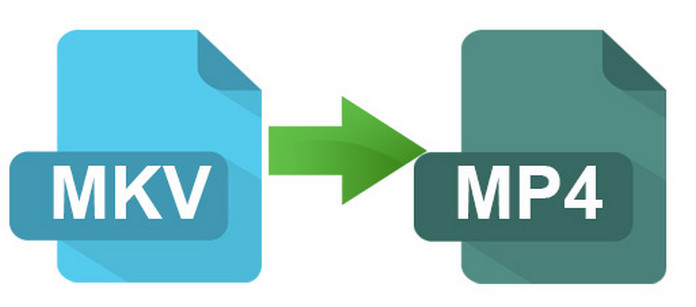
Na onze bespreking van de vergelijking, voor- en nadelen van zowel MKV- als MP4-videoformaten, bieden we u aanbevolen software aan die u kunt gebruiken om beide bestanden of naar andere videoformaten te converteren. We zullen u ook een stapsgewijze handleiding geven over hoe u video's in deze formaten naar andere kunt converteren met behulp van uitstekende video-omzetter-software - DumpMedia Video Converter
.
DumpMedia is een alles-in-één video-downloader, converter, editor en videoverbetersoftware. Maar we laten u in dit artikel alleen zien hoe u MKV- en MP4-videoformaten kunt converteren.
Om MP4- en M4A-video's te converteren met DumpMedia, Volg deze stappen:
Stap 1: start het DumpMedia toepassing.
Stap 1a: Ga naar het Zoek pictogram (vergrootglas) naast het Windows pictogram op uw computer Taakbalk.
Stap 1b: Typ DumpMedia in het tekstveld.
Stap 1c: Klik op de DumpMedia toepassing op de zoekresultaten.
Stap 1a: Klik op het Launchpad pictogram op uw computer Dok Het lanceerplatform-pictogram is een grijze cirkel met een donkergrijze raket in het midden.
Stap 1b: Typ DumpMedia op de zoekbalk bovenaan
Stap 1c: druk op de Retourneren knop op uw toetsenbord om de applicatie te starten.
Stap 2: klik op de Bestanden toevoegen knop in de linkerbovenhoek van de interface.
Stap 3: Blader en selecteer de bestanden die u wilt converteren.
Stap 4: klik op de Profiel knop onderaan.
Stap 5: Selecteer het gewenste video-outputformaat.
Stap 6: Blader op uw computer naar de gewenste bestemmingsmap van de geconverteerde bestanden.
Stap 7: klik op de Converteren knop om de conversie van uw video te starten.
Stap 8: Wacht tot de conversie is voltooid.
Stap 9. Klik op de Download om uw geconverteerde video te downloaden.
Stap 10: Leun achterover en ontspan terwijl u wacht tot uw video klaar is met downloaden.
In dit artikel hebben we een uitgebreide vergelijking gemaakt tussen MKV- en MP4-videoformaten en vervolgens hebben we de voor- en nadelen van elk gebruik besproken om u te helpen de verschillen van elk beter te begrijpen. Vervolgens hebben we u software gegeven waarmee u voor uw gemak MKV- en MP4-videobestanden naar andere formaten kunt converteren.
We hopen dat je na het lezen van dit artikel de verschillen tussen de twee hebt kunnen onderscheiden en je heeft geholpen bij het kiezen van het beste videoformaat dat bij je past.
